PDF yang dipindai sulit diedit kecuali jika dikonversi ke versi yang dapat diedit. Dengan kemajuan teknologi, konversi tidak lagi sulit dilakukan. Ada berbagai alat dan teknik untuk mengonversi PDF yang dipindai ke PDF yang dapat diedit . Menggunakan OCR atau pengenalan karakter optik adalah cara yang paling efektif untuk melakukan konversi. Inilah yang menjadi fokus artikel ini. Teruskan membaca.....
Cara Mengonversi PDF yang Dipindai ke PDF yang Dapat Diedit dengan OCR di Windows
Mudah untuk mengonversi PDF yang dipindai menjadi PDF yang dapat diedit di Windows menggunakan UPDF . Ini adalah alat OCR yang mudah digunakan dan serbaguna, yang mendukung 38 bahasa untuk pengenalan. Fitur OCR menawarkan konsistensi, akurasi, dan keamanan yang tepat untuk menjamin privasi dan kerahasiaan informasi Anda. Inilah yang menjadikannya alat yang menghemat waktu untuk digunakan. Untuk mencoba UPDF secara gratis, ketuk tombol Unduh Gratis di bawah ini.
Windows • macOS • iOS • Android 100% aman

UPDF memberi Anda kesempatan untuk mengonversi PDF yang dipindai menjadi PDF yang dapat diedit dengan bantuan alat OCR-nya. Dengan berbagai pilihan tata letak yang tersedia, UPDF menyediakan platform yang sempurna dengan berbagai parameter yang dapat dengan mudah diikuti dan dicakup oleh pengguna dalam mengonversi dokumen mereka menjadi PDF yang dapat diedit. Untuk memahami cara Anda dapat memproses alat OCR lengkap di perangkat Windows Anda dengan UPDF, lihat langkah-langkah yang disediakan berikutnya:
Langkah 1: Pilih Jenis Dokumen untuk OCR
Anda harus membuka PDF di UPDF untuk Windows dan mengeklik tombol " Kenali Teks Menggunakan OCR " di kolom kanan. Ini akan membuka menu tempat Anda harus terlebih dahulu menentukan "Jenis Dokumen." Pilih "PDF yang Dapat Dicari" dari opsi yang tersedia untuk melanjutkan mengonversi PDF hasil pindaian Anda menjadi PDF yang dapat diedit.

Langkah 2: Tentukan Tata Letak yang Akan Digunakan untuk OCR
Setelah ini, Anda harus mengatur opsi "Tata Letak" sesuai dengan kebutuhan. Di sini, Anda memiliki tiga tata letak berbeda untuk dipilih dari daftar.
- Hanya teks dan gambar: Opsi tata letak ini mengonversi dokumen menjadi teks dan gambar, menghapus semua bentuk gambar halaman transparan pada PDF. Penggunaan bentuk tata letak ini mungkin tidak mempertahankan format PDF, sementara ukuran dokumen relatif lebih kecil dari aslinya.
- Teks di atas gambar halaman: Gambar halaman penuh yang transparan terdapat di bawah teks, yang berarti format PDF tetap utuh. Meskipun membuat PDF dapat diedit untuk Anda, gambar ini juga berfokus pada pemeliharaan tampilan dokumen.
- Teks di bawah gambar halaman: Meskipun formulir tata letak ini tidak membuat PDF dapat diedit, tetapi dapat dicari. Dengan gambar seluruh halaman yang transparan di atas teks, ini membantu Anda menyimpan dokumen PDF dan mengarsipkan file untuk masa mendatang.
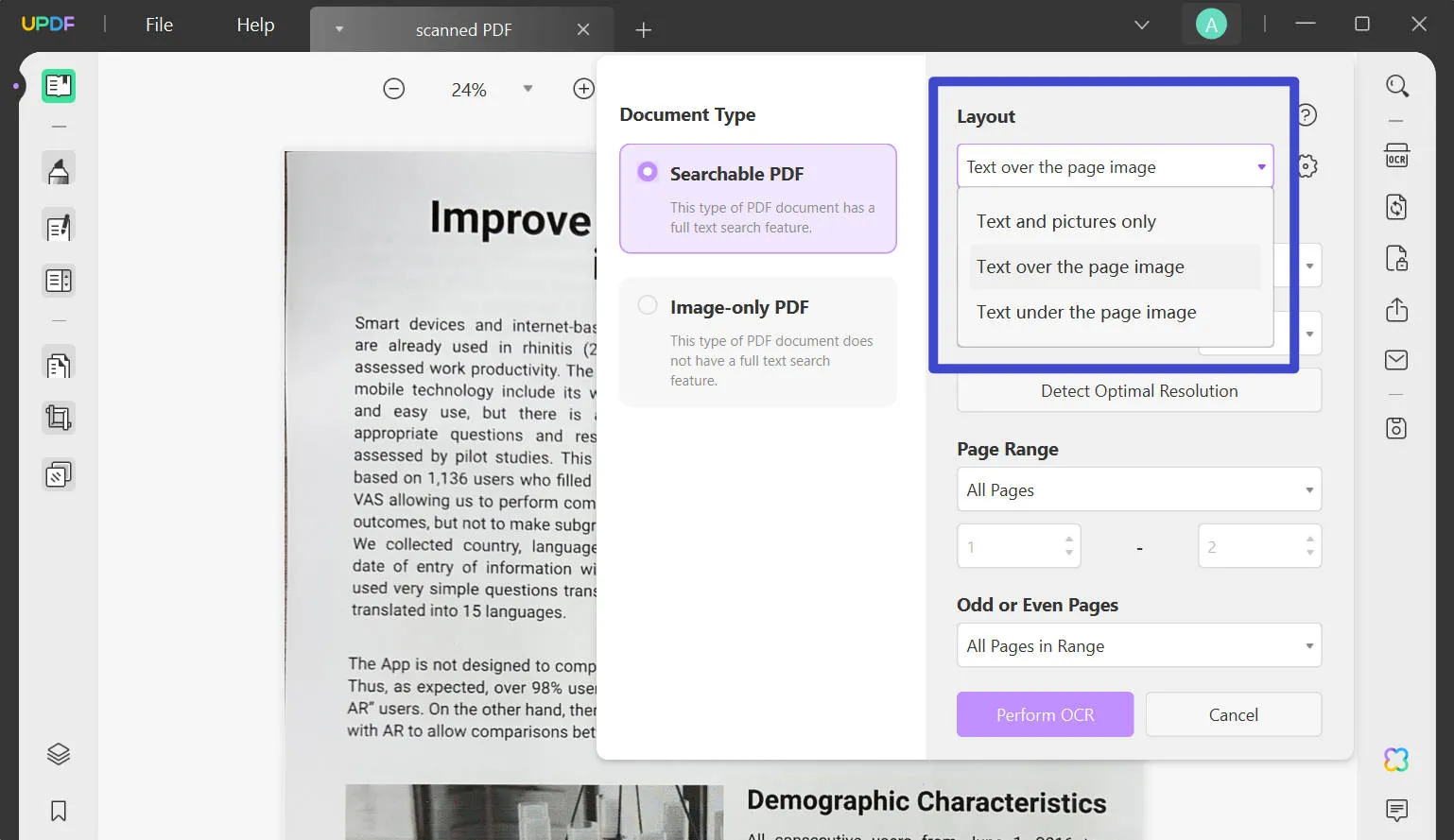
Saat Anda memilih tata letak tertentu, Anda juga dapat menentukan pengaturan tata letak lanjutan dari ikon "Roda Gigi" di samping pengaturan tata letak.
Langkah 3: Pilih Parameter Bahasa dan Gambar
Lanjutkan untuk mengatur "Bahasa Dokumen" dari 38 pilihan berbeda yang tersedia dalam daftar.
Selanjutnya, Anda harus menentukan "Resolusi Gambar" dari opsi yang tersedia di menu drop-down. Mereka yang tidak yakin tentang resolusi dapat memilih tombol "Deteksi Resolusi Optimal" untuk hasil yang serupa.
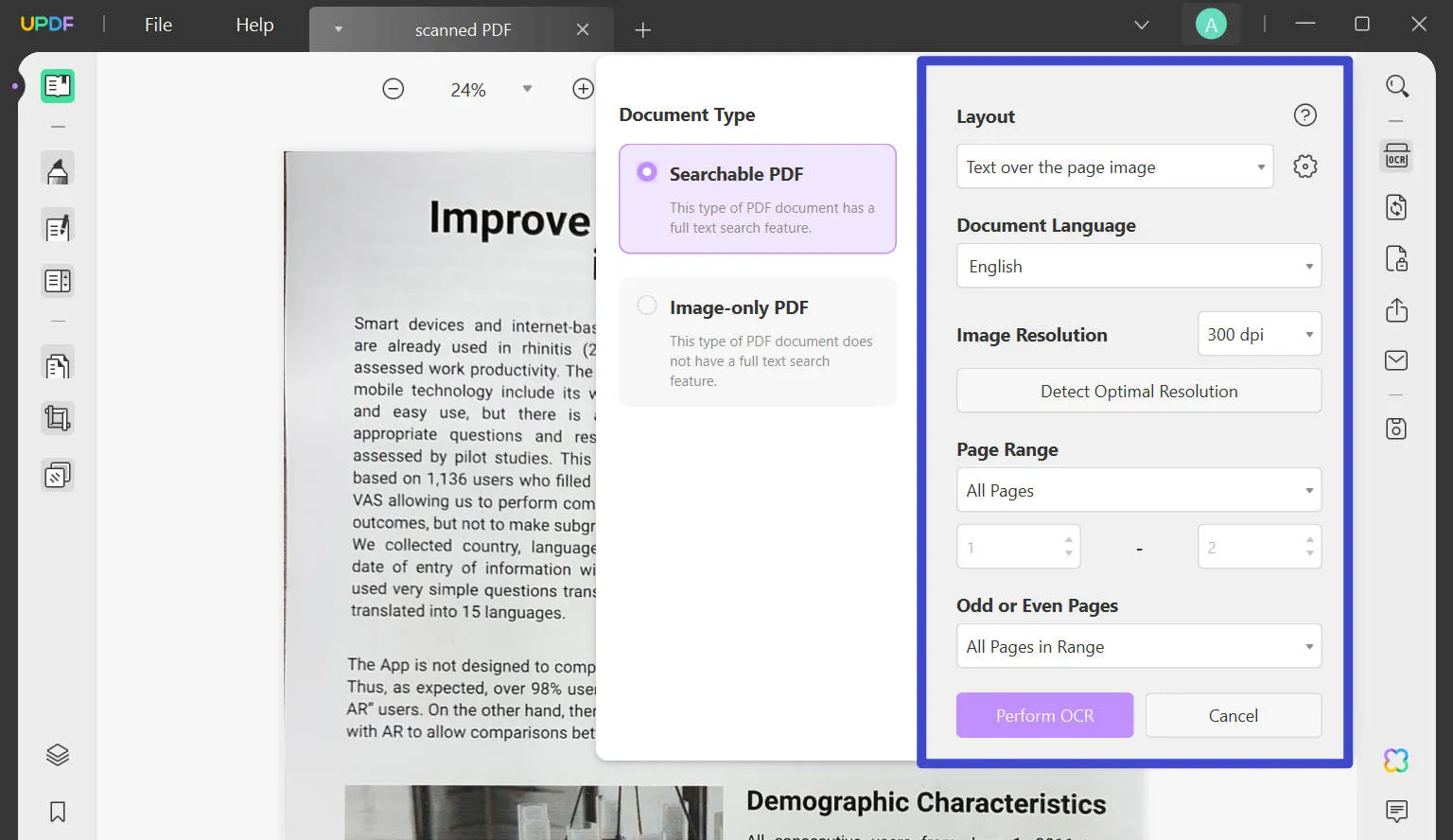
Langkah 4: Lakukan OCR untuk Mengubah PDF yang Dipindai menjadi PDF yang Dapat Diedit
Kerjakan rentang halaman dokumen PDF tempat Anda ingin menerapkan OCR dan klik " Lakukan OCR " untuk menjalankan proses. Simpan dokumen dengan menavigasi ke lokasi yang tepat di File Explorer dan selesaikan prosesnya.
Setelah proses OCR selesai, berkas PDF yang dapat diedit akan terbuka di UPDF secara otomatis. Sekarang Anda dapat mengeditnya dengan mudah dengan masuk ke mode "Edit PDF". Cuplikan layar di bawah ini menunjukkan seberapa baik UPDF OCR bekerja dan bagaimana Anda dapat mengeditnya dengan mudah.
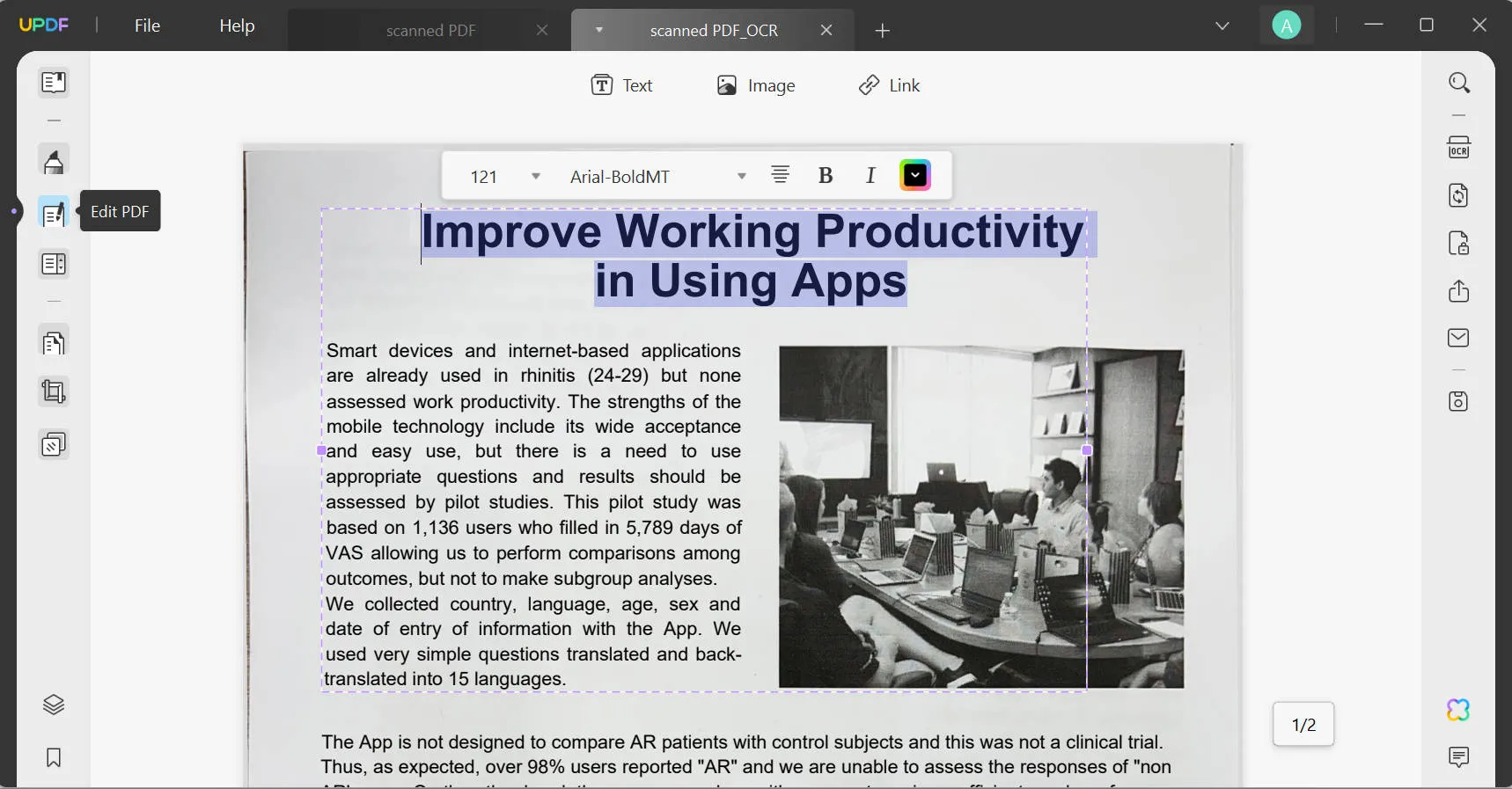
Apa yang Anda tunggu? Dapatkan UPDF sekarang untuk menggunakan fitur luar biasa ini!
Windows • macOS • iOS • Android 100% aman
Cara OCR PDF yang Dipindai ke PDF yang Dapat Diedit di Mac
Sebagai pengguna Mac, Anda akan selalu bingung tentang cara mengonversi dokumen PDF hasil pindaian ke format yang dapat diedit. Namun, ada banyak editor PDF yang tersedia untuk Mac , tetapi tidak menyediakan fitur konversi yang lengkap. Jadi, Anda harus mempertimbangkan sesuatu yang lebih baik yang menawarkan fungsi yang mendalam.
Kabar baiknya adalah UPDF juga kompatibel dengan Mac, dan fitur OCR tersedia pada paket situs web Mac dengan chip Apple. Instruksinya sama dengan versi Windows. Lihat langkah-langkah untuk mengonversi PDF yang dipindai menjadi PDF yang dapat diedit di Mac dengan benar:
Langkah 1. Jalankan UPDF dan buka dokumen PDF yang akan dikonversi. Lanjutkan ke fungsi " Kenali Teks Menggunakan OCR " di sebelah kanan dan buka menu.
Langkah 2. Anda harus memilih " PDF yang Dapat Dicari " dari bagian Jenis Dokumen dan mengatur parameter untuk fungsi OCR.
Langkah 3. Atur tata letak, bahasa dokumen, resolusi gambar, dan rentang halaman.
- Tentukan pengaturan " Tata Letak " pada alat OCR dengan memilih salah satu dari tiga bentuk tata letak dari daftar. Untuk mengatur opsi tata letak lanjutan, gunakan ikon "Roda Gigi" dan centang opsi apa pun yang menurut Anda sesuai untuk tugas ini.
- Tetapkan "Bahasa Dokumen" dari salah satu dari 38 pilihan dalam daftar sesuai dengan dokumen yang akan dipindai.
- Untuk pengaturan "Resolusi Gambar", Anda harus mengaturnya dengan memilih nilai yang sesuai. Namun, jika Anda tidak yakin, klik "Otomatis" dan lanjutkan.
- Tetapkan rentang halaman untuk menerapkan fungsi OCR pada PDF.
Langkah 4. Klik " Lakukan OCR ". Anda harus menyimpan dokumen di lokasi yang diinginkan dan melanjutkan untuk mengonversi PDF.
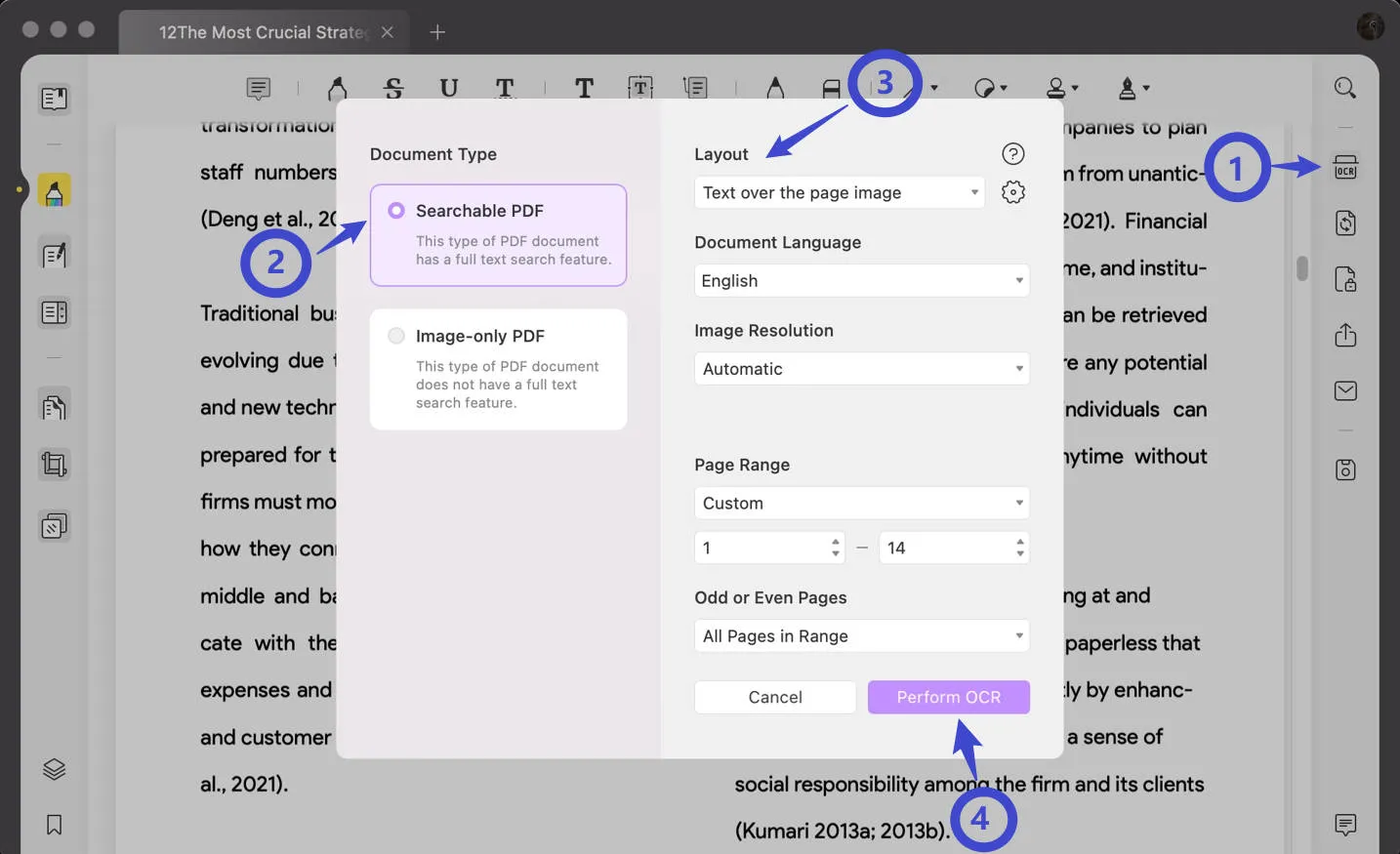
UPDF bukan hanya alat dengan fitur OCR, ia memiliki banyak fitur pengeditan PDF lainnya, Anda dapat menonton video di bawah ini untuk mempelajari lebih lanjut.
Cara Mengonversi PDF yang Dipindai ke PDF yang Dapat Diedit Secara Online
Bisakah Anda mengonversi PDF yang dipindai ke format yang dapat diedit? Ya, ada beberapa alat OCR daring yang tersedia dan mari kita coba dan lihat hasilnya sekarang!
OnlineOCR adalah alat OCR online yang terkenal, dan menawarkan layanan untuk mengubah PDF yang dipindai menjadi dokumen Word, XLSX, dan TXT yang dapat diedit.
Petunjuk : Klik tombol "SELECT FILE..." untuk memilih dokumen PDF yang dipindai, pilih bahasa dan format output, lalu klik tombol "Convert". Setelah beberapa menit, Anda akan melihat teks diekstrak dari PDF yang dipindai. Anda dapat mengklik tombol "Download Output File".
Namun, seperti yang dapat Anda lihat dari gambar, alat ini hanya mendukung tiga format keluaran dan Anda tidak dapat menyimpannya dalam format PDF yang dapat diedit. Dan terkadang konversi merusak format dan tata letak asli.

Membandingkan UPDF dengan Solusi OCR Online
Kini Anda mungkin sedikit bingung tentang metode mana yang harus dipilih untuk mengonversi PDF hasil pemindaian ke PDF yang dapat diedit: UPDF, metode offline atau metode online? Jangan khawatir, mari kita buat perbandingan untuk membantu Anda memilih dengan bijak.
| Metrik | UPDF | OCR daring |
|---|---|---|
| Stabilitas | Sebagai solusi offline, UPDF menawarkan kinerja yang stabil untuk menangani dokumen PDF Anda. | Untuk menggunakan alat daring ini, Anda harus terhubung ke internet. Internet yang tidak stabil akan memengaruhi hasil keluaran dan pengalaman. |
| Integrasi AI | Ya, ia menawarkan asisten AI pintar untuk membantu Anda meringkas, menerjemahkan, dan menjelaskan PDF. | Tidak. Tidak dilengkapi fitur AI. |
| OCR | ||
| Sunting PDF | ||
| Beri anotasi pada PDF | ||
| Atur Halaman PDF | ||
| Cetak PDF | ||
| Peringkat Akurasi OCR | 4.9 | 4.0 |
Setelah membaca bagan perbandingan, Anda mungkin sangat yakin bahwa UPDF adalah pilihan yang lebih baik. Ia memiliki lebih banyak fitur daripada OnlineOCR untuk menangani semua jenis masalah PDF. Jika dibandingkan dengan stabilitas dan akurasi OCR, UPDF juga merupakan pemenangnya.
Tanya Jawab Umum tentang Mengonversi PDF yang Dipindai ke PDF yang Dapat Diedit
1. Bagaimana cara mengedit PDF yang tidak dapat diedit?
Jika PDF tidak dapat diedit, maka PDF tersebut adalah PDF yang hanya berisi gambar atau dokumen PDF yang dipindai. Anda perlu menggunakan alat OCR di UPDF terlebih dahulu untuk mengenali teks dalam dokumen PDF yang dipindai, lalu Anda dapat mengeditnya.
2. Mengapa saya tidak dapat mengedit PDF yang dipindai?
Jika Anda ingin mengedit PDF yang dipindai , Anda perlu menggunakan teknologi OCR. Dengan teknologi OCR, Anda dapat membuat semua teks dalam dokumen PDF yang dipindai dapat diedit. Teknologi ini dapat mengekstrak semua teks dari PDF yang dipindai atau PDF yang hanya berisi gambar.
3. Dapatkah saya mengubah PDF menjadi PDF yang dapat diedit?
Ya, Anda dapat mengonversi PDF menjadi PDF yang dapat diedit. Berikut langkah-langkahnya:
- Unduh UPDF di perangkat Windows atau Mac Anda.
- Buka PDF yang dipindai dengan aplikasi.
- Klik ikon "Kenali Teks Menggunakan OCR" di bilah alat sebelah kanan.
- Pilih tata letak, bahasa dokumen, rentang halaman, dan pengaturan OCR lainnya.
- Klik tombol "Lakukan OCR" dan kemudian Anda dapat menyimpan dokumen PDF yang dapat diedit ke komputer Anda.
4. Bisakah PDF yang dipindai diubah menjadi Word yang dapat diedit?
Ya, PDF yang dipindai dapat diubah menjadi dokumen Word yang dapat diedit. UPDF dapat membantu Anda dengan fitur "Ekspor PDF". Berikut langkah-langkahnya:
- Buka dokumen PDF Anda yang dipindai.
- Klik ikon "Kenali Teks Menggunakan OCR" di bilah alat sebelah kanan. Pilih "PDF yang Dapat Dicari" lalu klik "Lakukan OCR" untuk mengubah PDF yang dipindai menjadi PDF yang dapat diedit.
- Buka PDF yang dapat diedit, lalu klik "Ekspor PDF". Pilih "Word" sebagai format output.
- Klik tombol "Ekspor" untuk memulai proses.
5. Alat Mana yang Terbaik untuk Mengonversi PDF yang Dipindai ke PDF yang Dapat Diedit?
Untuk memperoleh hasil yang akurat dengan cepat saat Anda mengonversi PDF yang dipindai ke PDF yang dapat diedit, UPDF adalah alat terbaik untuk digunakan. Alat ini memiliki fitur konversi OCR yang kuat yang memungkinkan Anda memperoleh PDF yang dapat diedit dengan kualitas tinggi. Tidak ada informasi yang hilang dan formatnya sama dengan PDF asli yang dipindai. Cobalah UPDF hari ini dari tombol Unduh di bawah ini.
Windows • macOS • iOS • Android 100% aman
6. Bagaimana cara mengedit PDF yang dipindai di Word?
Untuk mengedit PDF hasil pindaian di Word, Anda perlu menggunakan fitur UPDF OCR untuk membantu Anda mengonversi PDF hasil pindaian menjadi PDF yang dapat diedit. Pertama, buka PDF hasil pindaian dengan UPDF, klik "OCR" dan lakukan OCR. Saat PDF hasil pindaian yang dapat diedit terbuka di UPDF, Anda dapat mengklik "Ekspor PDF" dan pilih "Word" untuk mengonversi PDF hasil pindaian ke Word. Sekarang, Anda dapat membuka berkas Word yang dikonversi dan mengeditnya.
Kesimpulan
Memindai PDF menjadi semakin populer dan mudah. Namun, banyak PDF yang dipindai tidak dapat diedit, yang akan menyebabkan banyak masalah, seperti tidak dapat mengedit, memberi anotasi, dan memodifikasi, yang sangat tidak mudah. Jadi sangat penting untuk mengonversi file PDF yang dipindai menjadi PDF yang dapat diedit. Fungsi OCR dapat mengatasi masalah ini. OCR dapat mengonversi dokumen PDF yang dipindai menjadi dokumen PDF yang dapat diedit dan dicari. Jadi perangkat lunak apa yang memiliki OCR? Tentu saja, itu adalah UPDF. Fungsi OCR yang mudah dipahami dapat dengan cepat membantu Anda mengonversi file PDF yang dipindai menjadi PDF yang dapat diedit. Tingkatkan untuk membuka semua manfaat premium sekarang!
 UPDF
UPDF
 UPDF untuk Windows
UPDF untuk Windows UPDF untuk Mac
UPDF untuk Mac UPDF untuk iPhone/iPad
UPDF untuk iPhone/iPad UPDF untuk Android
UPDF untuk Android UPDF AI Online
UPDF AI Online UPDF Sign
UPDF Sign Edit PDF
Edit PDF Anotasi PDF
Anotasi PDF Buat PDF
Buat PDF Formulir PDF
Formulir PDF Edit Tautan
Edit Tautan Konversi PDF
Konversi PDF OCR
OCR PDF ke Word
PDF ke Word PDF ke Gambar
PDF ke Gambar PDF ke Excel
PDF ke Excel Atur PDF
Atur PDF Gabung PDF
Gabung PDF Pisah PDF
Pisah PDF Potong PDF
Potong PDF Putar PDF
Putar PDF Lindungi PDF
Lindungi PDF Tanda Tangan PDF
Tanda Tangan PDF Redaksi PDF
Redaksi PDF Sanitasi PDF
Sanitasi PDF Hapus Keamanan
Hapus Keamanan Baca PDF
Baca PDF UPDF Cloud
UPDF Cloud Kompres PDF
Kompres PDF Cetak PDF
Cetak PDF Proses Massal
Proses Massal Tentang UPDF AI
Tentang UPDF AI Solusi AI UPDF
Solusi AI UPDF Panduan Pengguna AI
Panduan Pengguna AI Tanya Jawab tentang UPDF AI
Tanya Jawab tentang UPDF AI Ringkasan PDF
Ringkasan PDF Terjemahkan PDF
Terjemahkan PDF Ngobrol dengan PDF
Ngobrol dengan PDF Ngobrol dengan AI
Ngobrol dengan AI Ngobrol dengan gambar
Ngobrol dengan gambar PDF ke Peta Pikiran
PDF ke Peta Pikiran Penjelasan PDF
Penjelasan PDF Riset Akademik
Riset Akademik Pencarian Makalah
Pencarian Makalah Penyunting AI
Penyunting AI Penulis AI
Penulis AI Asisten Pekerjaan Rumah AI
Asisten Pekerjaan Rumah AI Pembuat Kuis AI
Pembuat Kuis AI Penyelesai Matematika AI
Penyelesai Matematika AI PDF ke Word
PDF ke Word PDF ke Excel
PDF ke Excel PDF ke PowerPoint
PDF ke PowerPoint Panduan Pengguna
Panduan Pengguna Trik UPDF
Trik UPDF Tanya Jawab
Tanya Jawab Ulasan UPDF
Ulasan UPDF Pusat Unduhan
Pusat Unduhan Blog
Blog Ruang Berita
Ruang Berita Spesifikasi Teknis
Spesifikasi Teknis Pembaruan
Pembaruan UPDF vs. Adobe Acrobat
UPDF vs. Adobe Acrobat UPDF vs. Foxit
UPDF vs. Foxit UPDF vs. PDF Expert
UPDF vs. PDF Expert









 Idham Wijaya
Idham Wijaya 